Dynamiczne ceny WooCommerce: BOGO, Kup X, uzyskaj Y i rabaty warunkowe
Opublikowany: 2023-04-04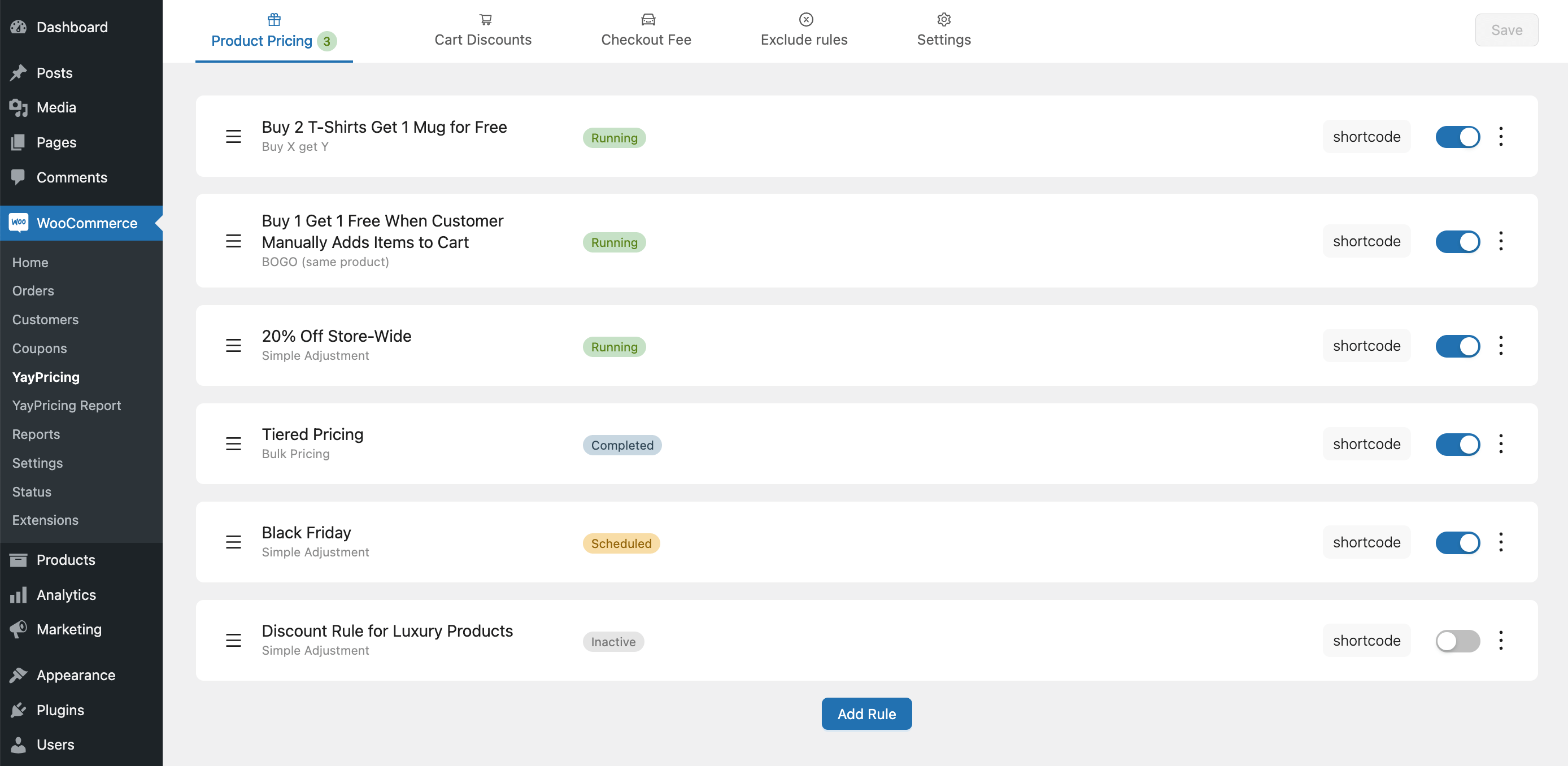
Oferowanie promocji to świetny sposób na przyciągnięcie klientów i zwiększenie sprzedaży w sklepie internetowym. Niektóre strategie promocji, które okazały się skuteczne, to Buy One Get One Free (BOGO), Buy X Get Y i WooCommerce dynamiczną wyceną.
Biorąc to pod uwagę, możesz oferować swoim użytkownikom obniżone ceny w tych różnych okolicznościach:
- Prowadź wyprzedaż błyskawiczną przez ograniczony czas.
- Zachęć swoich klientów do zakupu konkretnych produktów w ramach wyprzedaży.
- Oferuj pakiety produktów dużym wydatkom.
- Dodaj bezpłatną wysyłkę, gdy ktoś dokona zakupu hurtowego.
- Automatycznie dodawaj upominki w ramach programu lojalnościowego swojego sklepu.
Bez dedykowanych wtyczek strategie te mogą być bardzo trudne do przeprowadzenia. Aby uchronić się przed kłopotami z kodowaniem, powinieneś wybrać wtyczkę do dynamicznej wyceny WooCommerce, aby szybko ją uruchomić.
W tym poście na blogu omówimy, jak stworzyć promocję BOGO, Buy X Get Y oraz dynamiczne reguły cenowe w WooCommerce w oparciu o warunki użytkownika. I nie wymaga znajomości kodowania. Zanurzmy się.
Jak stworzyć rabaty „BOGO” w WooCommerce
WooCommerce BOGO działa na zasadzie tego samego produktu. Oto typowe scenariusze, które można wdrożyć za pomocą wtyczki YayPricing:
- Kup jeden, a drugi dostaniesz za darmo.
- Kup 5 i otrzymaj jeden gratis.
- Kup 2 i otrzymaj 50% zniżki na trzecią.
Aby utworzyć promocję BOGO w WooCommerce, musisz zainstalować wtyczkę obsługującą ten typ promocji, np . YayPricing – WooCommerce Dynamic Pricing & Discounts.
Jest dostępny w planie wiecznie darmowym, który można pobrać tutaj: darmowa wersja YayPricing.
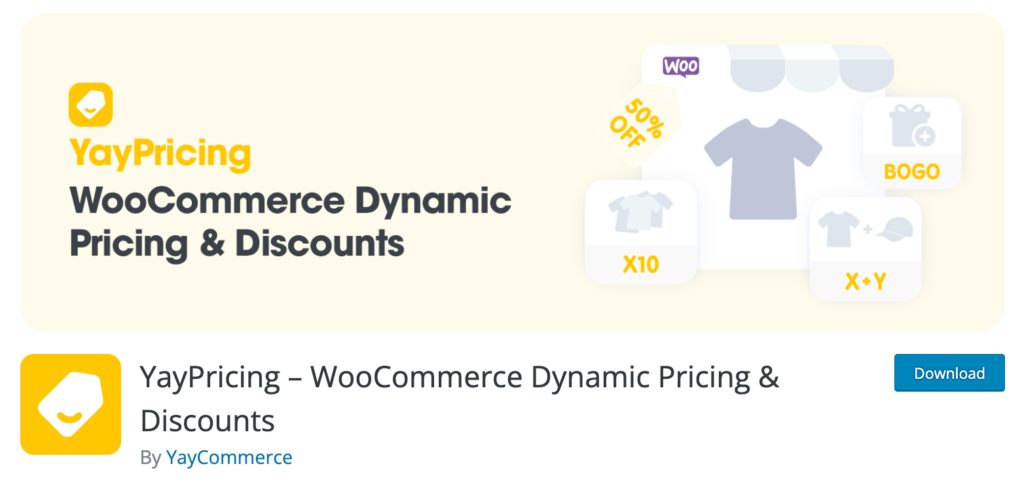
Jako rozwiązanie typu „wszystko w jednym”, YayPricing zapewnia ten typ reguły, który jest wbudowany w kartę „Ceny produktów”. Ponadto ten rodzaj promocji pozwala wyświetlać obniżone ceny na poziomie produktu , a nie tylko koszyka.
Oto kroki, które należy wykonać, aby utworzyć promocję Kup jeden, a drugi otrzymasz za darmo:
1. Zainstaluj YayPricing – wtyczkę WooCommerce Dynamic Pricing & Discounts.
Możesz to zrobić, przechodząc do pulpitu nawigacyjnego WordPress, klikając „Wtyczki” w menu po lewej stronie, a następnie klikając „Dodaj nowy”. Prześlij plik ZIP YayPricing i kliknij „Zainstaluj teraz”, a następnie „Aktywuj”.
Na pulpicie nawigacyjnym WordPress kliknij „WooCommerce” w menu po lewej stronie, a następnie kliknij „YayPricing”.
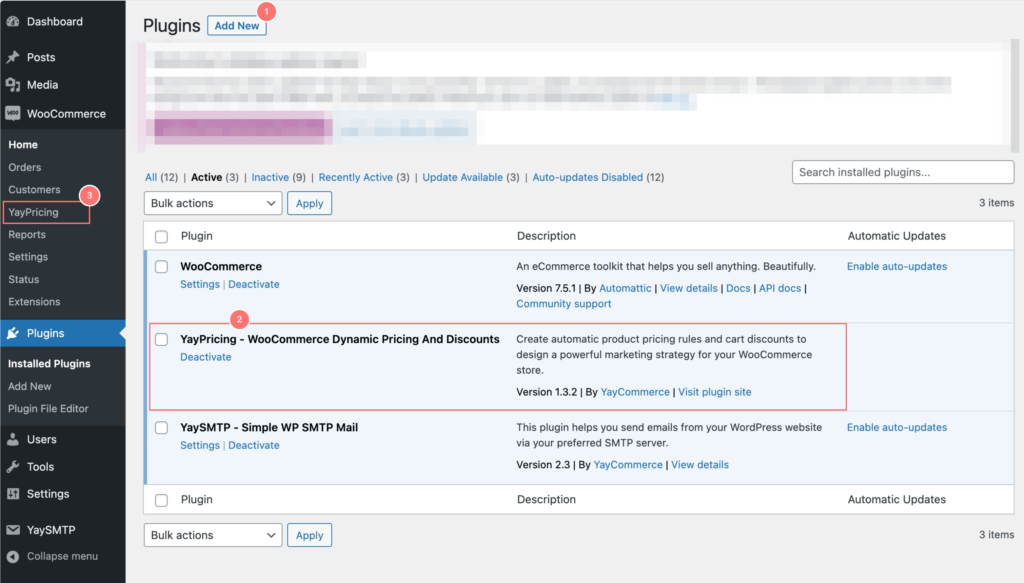
2. Utwórz nową regułę BOGO
Po aktywacji wystarczy otworzyć pulpit nawigacyjny YayPricing, a następnie otworzyć „Ceny produktów”. Kliknij „Dodaj nową regułę”.
Dodajmy regułę oferowania darmowego produktu, gdy klient kupi określony produkt lub ilość.
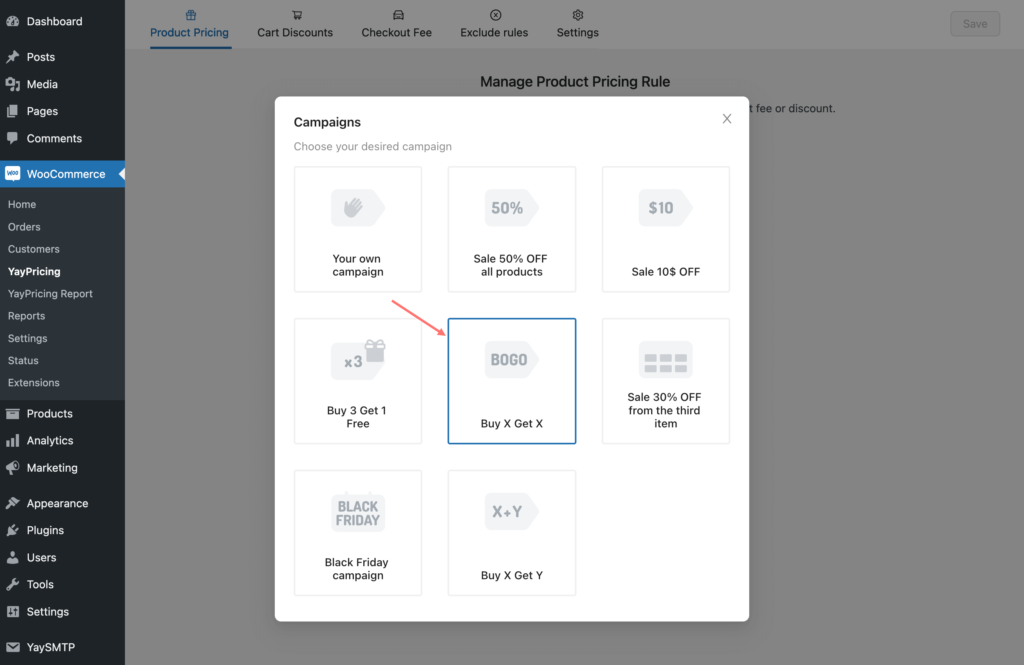
Następnie skonfiguruj tę regułę, aby darmowy przedmiot był prezentem za każdym razem, gdy kupiony jest produkt podstawowy.
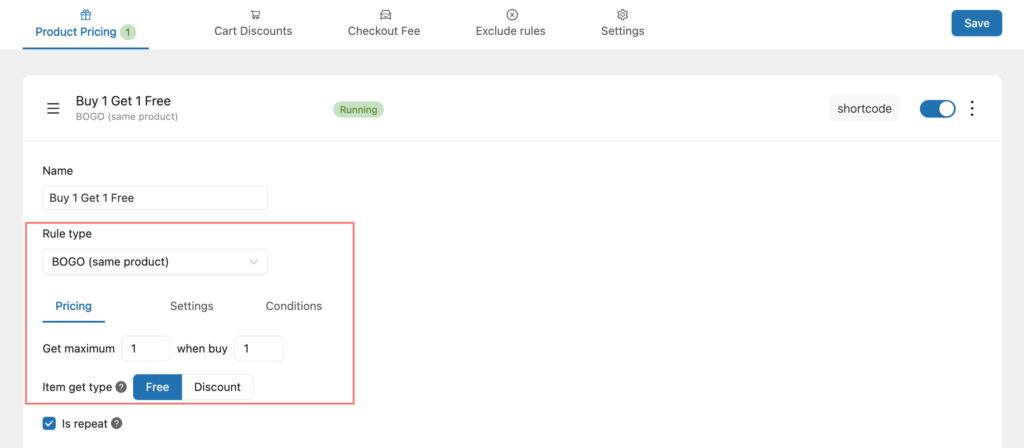
Jeśli zaznaczona jest opcja „Powtarzaj”, produkt w prezencie będzie stosowany za każdym razem, gdy spełniona jest reguła, a opcja „Nie powtarzaj się” da tę zniżkę tylko raz.
3. Wybierz kwalifikujące się produkty
W tym kroku określisz produkty lub kategorie kwalifikujące się do promocji, wybierając je z rozwijanych menu.
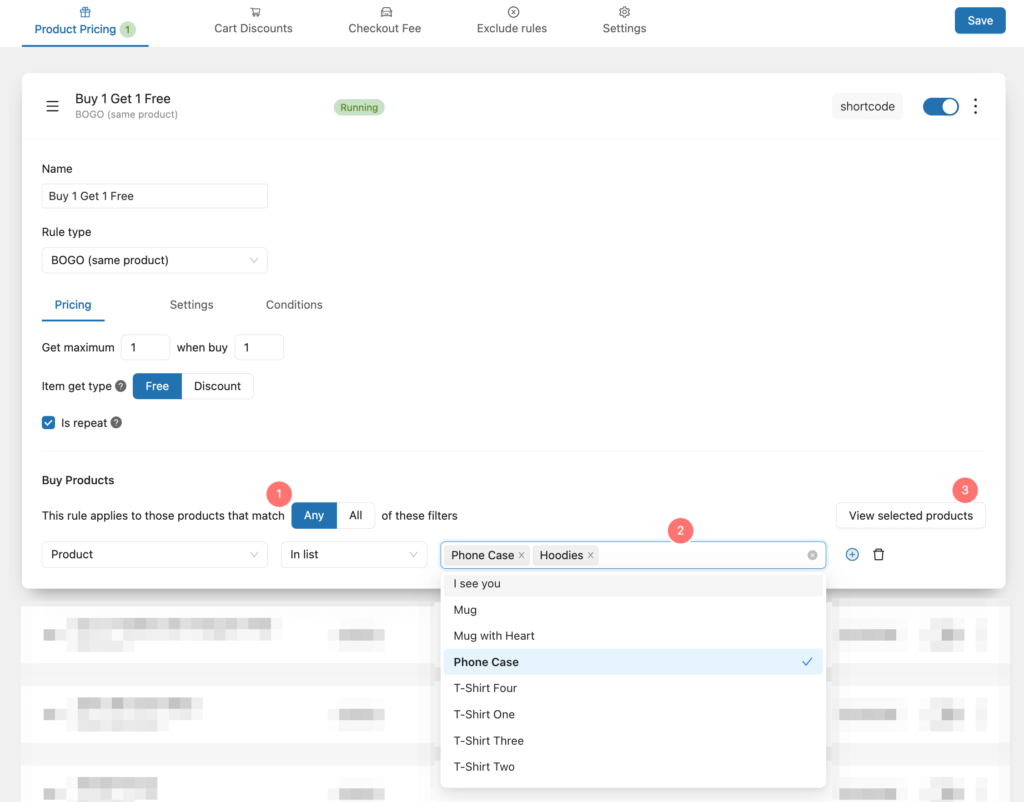
W przypadku filtrowania produktów według kategorii kliknij „Wyświetl wybrane produkty”, aby dokładnie sprawdzić wszystkie produkty, które są aktualnie przypisane do reguły cenowej.
4. Dodaj ograniczenia promocji
Skonfiguruj dodatkowe warunki lub ograniczenia promocji. W zakładce „Warunki” możesz określić dodatkowe warunki, które muszą zostać spełnione przed zastosowaniem promocji.
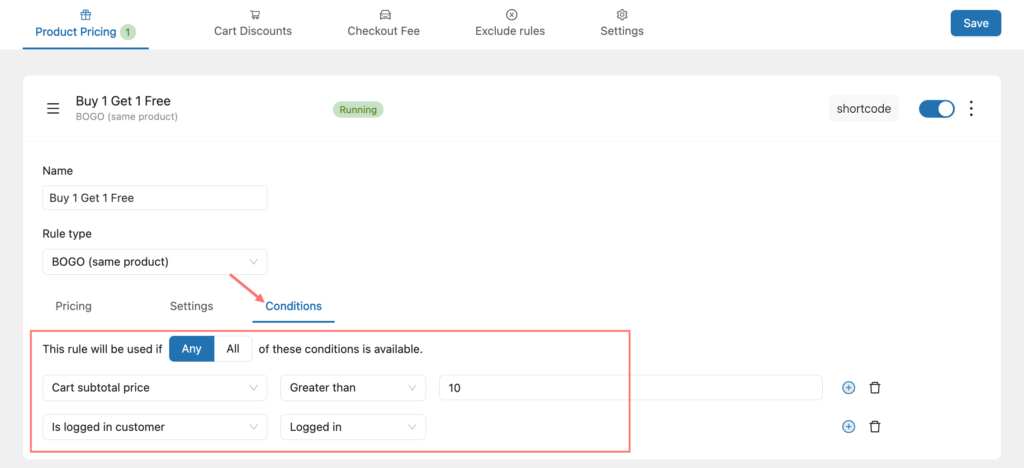
Na przykład możesz ustawić minimalną lub maksymalną sumę częściową koszyka, ograniczyć promocję do określonych grup klientów lub wykluczyć określone produkty z promocji.
5. Zakończ konfigurację
Zapisz regułę i przetestuj ją w swoim sklepie. Kliknij „Wyświetl wybrane produkty”, aby zobaczyć pełną listę kwalifikujących się produktów. Następnie możesz wybrać jeden, aby rozpocząć testowanie działania wtyczki rabatowej WooCommerce.
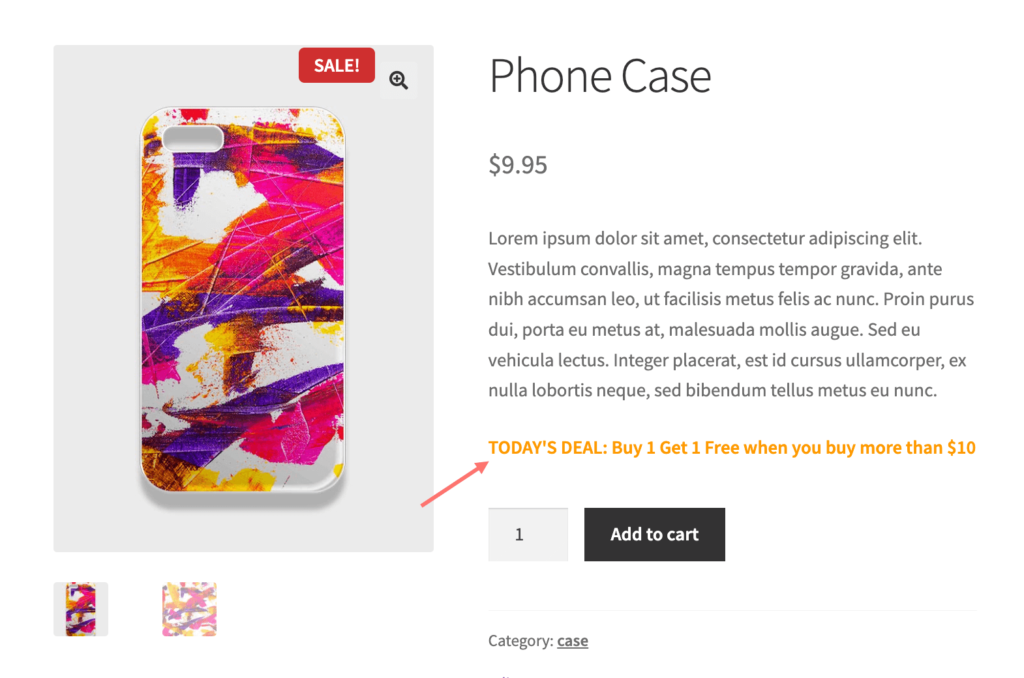
Zgodnie z rabatem ustawionym dla opcji „Kup 1, otrzymaj 1 za darmo, gdy kupisz więcej niż 10 USD”, etui na telefon zostanie automatycznie dodane do koszyka, gdy klient kupi etui na telefon ORAZ wartość jego koszyka przekroczy 10 USD.
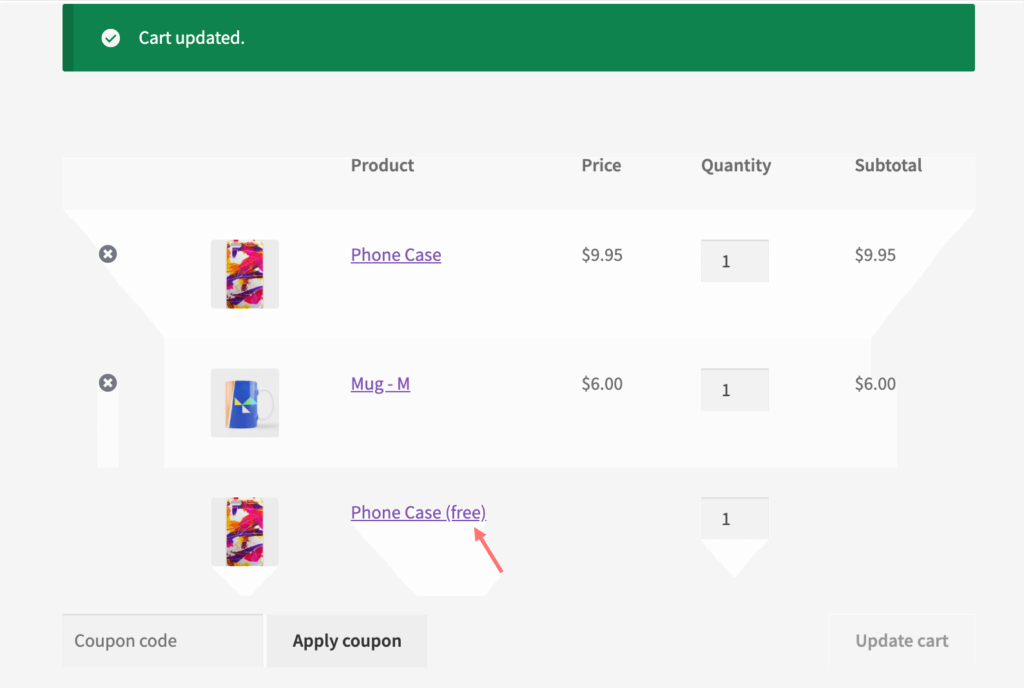
Czy to nie wspaniałe? Przejdźmy teraz do kroków tworzenia promocji WooCommerce Buy X Get Y.
Jak stworzyć reguły WooCommerce „Kup X, weź Y”.
Promocja Buy X Get Y to oferta, która umożliwia klientom otrzymanie bezpłatnego produktu przy zakupie określonego produktu. Na przykład, jeśli sprzedajesz buty, możesz zaoferować bezpłatną parę skarpet, gdy klient kupi parę butów.
Aby zrealizować ten pomysł, możesz skorzystać z szablonu wyceny o nazwie „Kup X, a otrzymasz Y”.
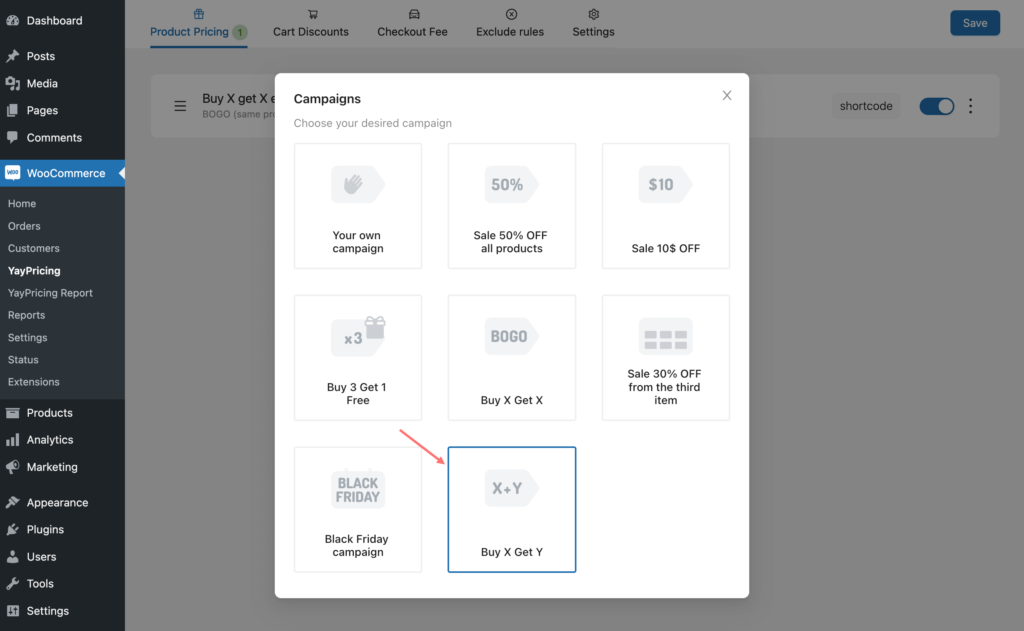
1. Dodaj reguły zakupów
Dodawanie Twoich wymagań zacznijmy od określenia liczby produktów, które klient musi zakupić (X), aby zakwalifikować się do promocji oraz liczby darmowych produktów, które otrzyma (Y).

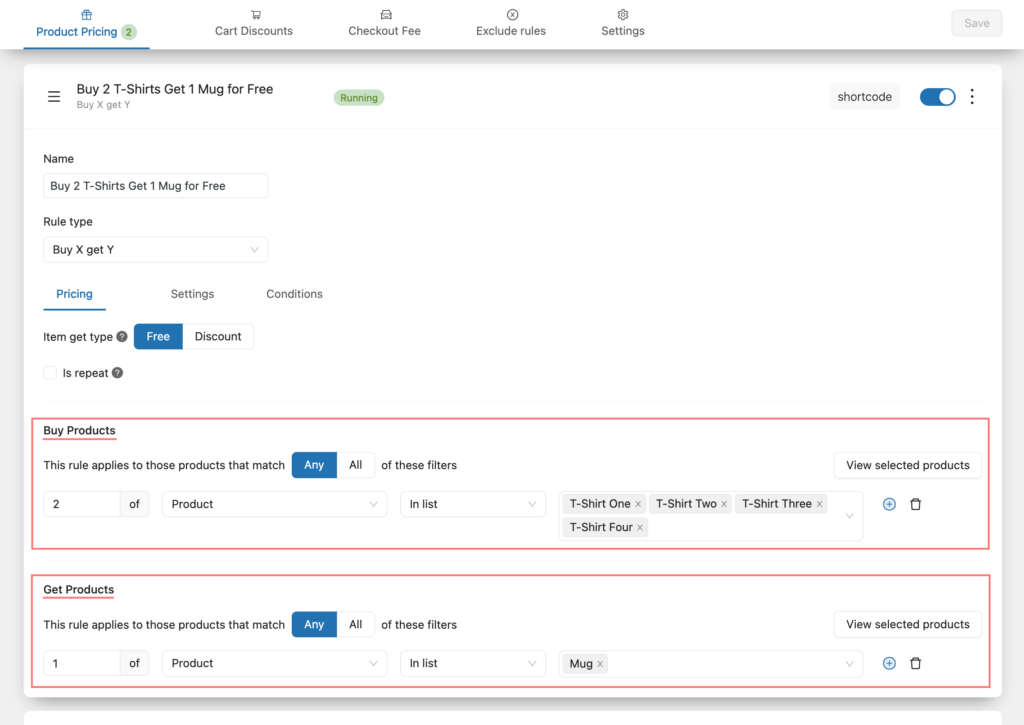
2. Dodaj warunki automatycznego rabatu
Dodatkowo możesz włączyć ograniczenia automatycznego rabatu. W zakładce „Warunki” możesz określić dodatkowe warunki, które muszą zostać spełnione przed naliczeniem automatycznego rabatu.
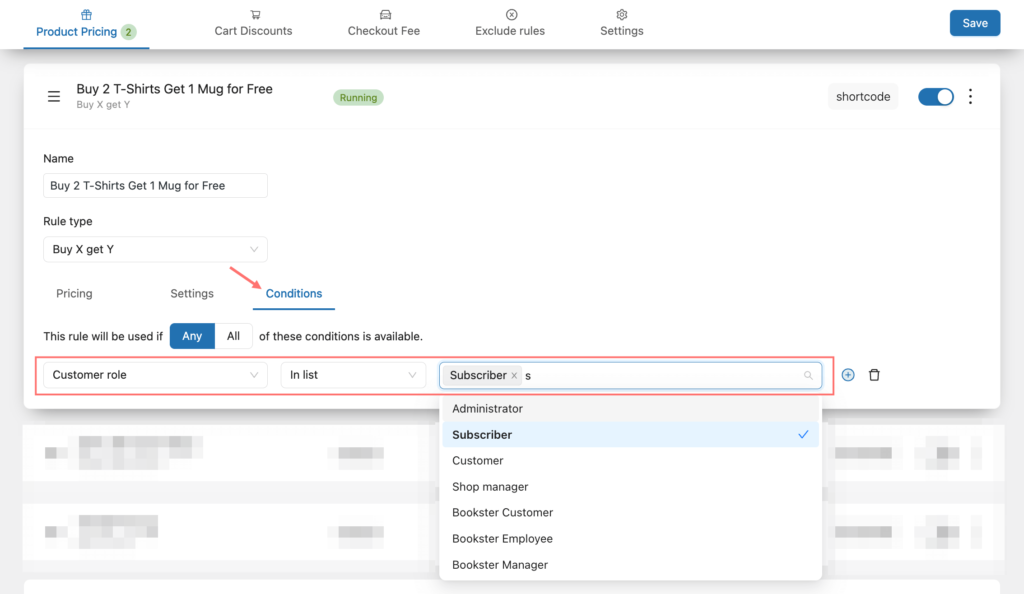
Możesz na przykład ograniczyć rabat do określonych grup klientów lub wykluczyć określone produkty z rabatu.
3. Wstaw opis promocji Kup X Zdobądź Y na stronie produktu
W zakładce Ustawienia zobaczysz wiele ulepszeń do publikowania kampanii promocyjnej na stronie internetowej.
Pomaga to dodawać tekst, linki i niestandardowe obrazy do strony produktu WooCommerce.
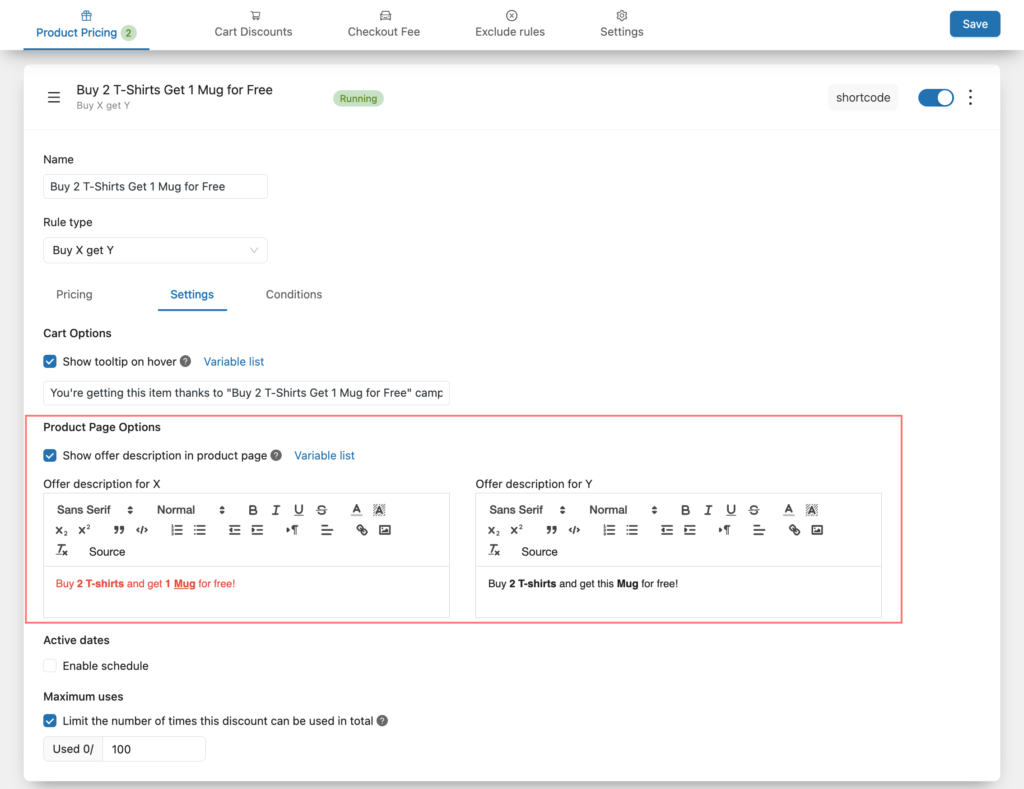
4. Dokończ konfigurację opcji Kup X, zdobądź Y
Gdy będziesz zadowolony ze wszystkich opcji wyświetlania, kliknij Zapisz i włącz regułę cenową! Następnie po prostu odwiedź przypisany produkt i przetestuj funkcję na stronie swojego produktu!
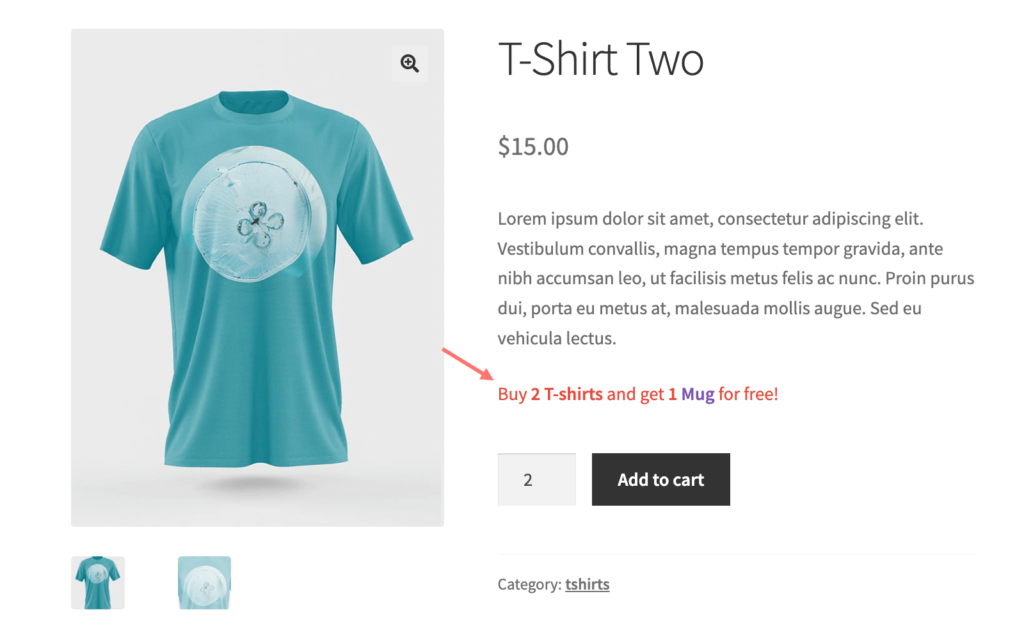
Ustaw dynamiczne ceny i elastyczną wysyłkę w oparciu o warunki użytkownika
Wraz z BOGO, Buy X Get Y lub cenami hurtowymi możesz łączyć je z innymi rabatami. Aby połączyć wiele warstw rabatów, możesz skonfigurować te kampanie:
- Zniżki na produkty (kup X, otrzymaj Y, rabaty kwotowe) ze zniżką na bezpłatną wysyłkę.
- Rabaty na produkty z elastycznymi opłatami za wysyłkę w zależności od regionów wysyłki.
- Zniżki na koszyk ze zniżką na bezpłatną wysyłkę.
Na poniższym zrzucie ekranu możesz zobaczyć, jak wyegzekwować bezpłatną wysyłkę, gdy wartość sumy częściowej koszyka spełnia Twoje warunki.
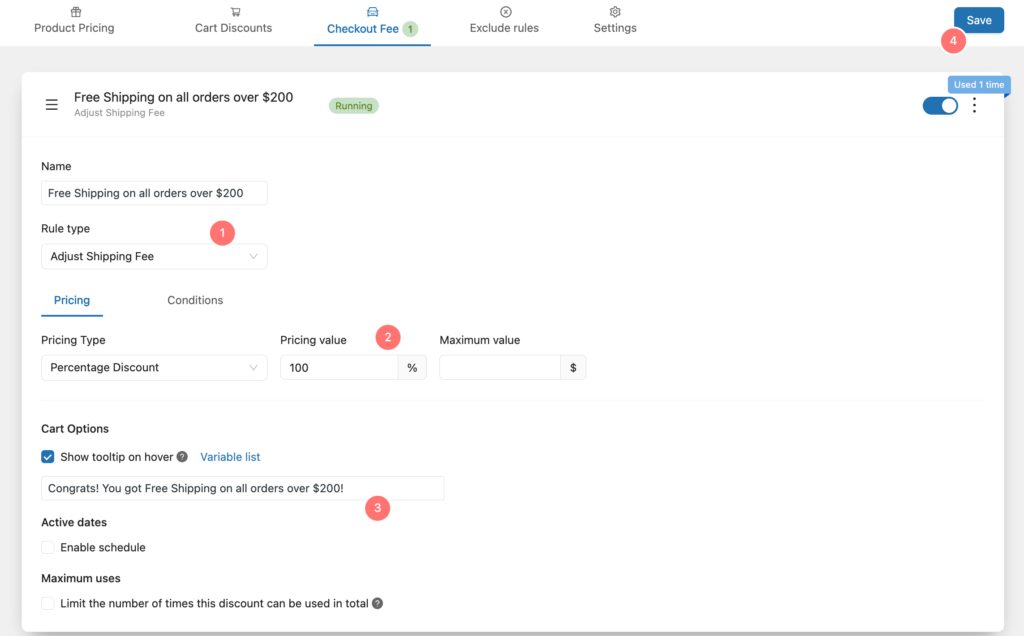
Aby skorzystać z zaawansowanej dynamicznej wyceny dla WooCommerce, możesz poszukać dalszych pomysłów na włączenie dynamicznej wyceny WooCommerce w oparciu o określone warunki użytkownika i zastosowane do nich. W YayPricing te warunki użytkownika są wbudowane w:
- Czy użytkownik jest zalogowany, czy nie
- Rola klienta
- Klienci wybierani ręcznie
- Licznik zamówień klientów
Porady
Dodaj limit do kwoty rabatu
Jeśli rabat jest procentem od ceny produktów, ważne jest, aby dodać „maksymalną wartość” dla kwoty rabatu. Pomaga to ustalić najwyższą możliwą kwotę, jaką klient może uzyskać za pojedynczą zniżkę bez uszczerbku dla marży zysku.
Włącz maksymalny limit użytkowania
Jeśli oferujesz darmowe produkty w promocjach BOGO, ważne jest, abyś utrzymywał odpowiednie zapasy. Aby zapas bezpłatnych produktów nie spadł do zera, możesz ustawić maksymalny limit czasu użycia. Po osiągnięciu tej maksymalnej liczby zastosowań Twoja kampania zostanie uznana za zakończoną.
Oferuj ekskluzywne oferty tylko dla klientów o dużej wartości
Wyobraź sobie, że masz klienta, który dokonał więcej niż 10 zamówień w Twoim sklepie internetowym. Chciałbyś zaoferować im coś wyjątkowego jako podziękowanie. Na szczęście ta wtyczka WooCommerce Dynamic Pricing & Discounts może pomóc Ci szybko ją skonfigurować. W zakładce „Warunki” możesz określić liczbę zamówień, które klient złożył, aby uzyskać rabat.
Użyj krótkiego kodu, aby wyświetlić produkty na wyprzedaży
YayPricing umożliwia użycie krótkiego kodu do wyświetlenia listy przypisanych produktów. Możesz na przykład wyświetlić całą listę przecenionych produktów w kampanii Black Friday.
Po prostu opublikuj regułę cenową, gdzie może to być „Uruchomiona” lub „Zaplanowana”, i najedź kursorem na jej krótki kod.
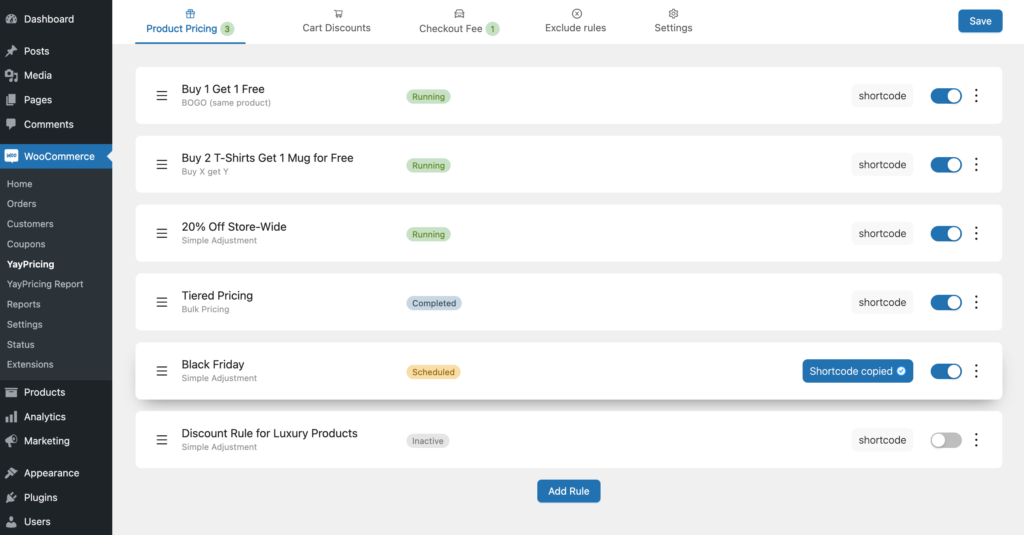
Kliknij, aby go skopiować i wkleić na swojej stronie / poście WordPress.
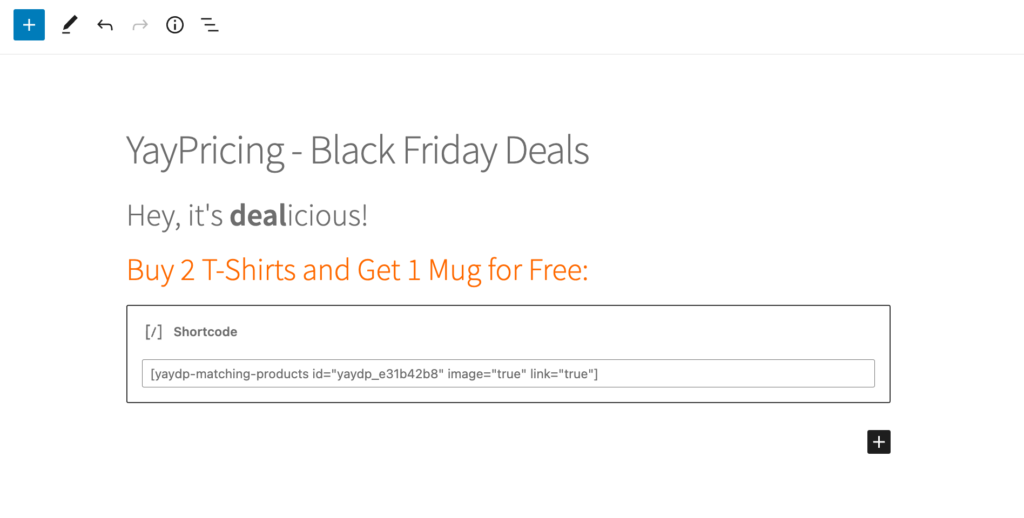
Po opublikowaniu wygeneruje produkty sprzedażowe Twojej kampanii w Czarny piątek.
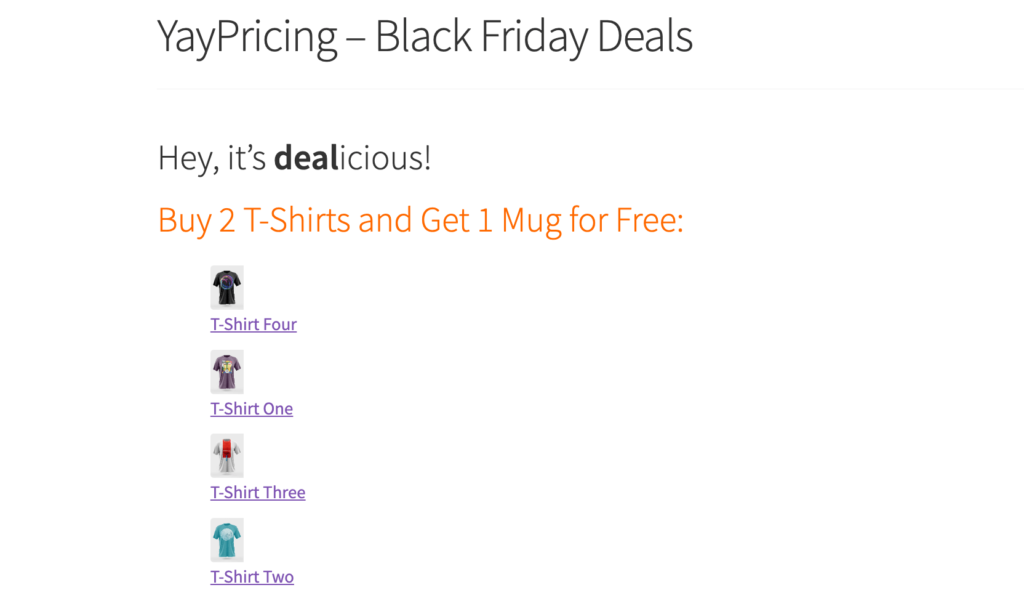
Sprawdź demo YayPricing.
Zalecenia
Dla Twojej informacji, oto kilka miejsc, w których możesz zobaczyć zmiany dotyczące dynamicznych cen WooCommerce:
- Strona produktu : zobaczysz niestandardową plakietkę sprzedaży dołączoną do dużego wyróżnionego obrazu produktu.
- Opis produktu : Jeśli ustawisz poprawnie, zobaczysz komunikat promocyjny wyświetlany tuż nad ceną produktu.
- Strona koszyka : jeśli włączysz efekty YayPricing w koszyku, możesz je przetestować, najeżdżając kursorem na pozycję koszyka, aby wyświetlić podpowiedź, sprawdzić skorygowaną cenę produktu i obliczyć rabat na podstawie ilości.
- Komunikaty koszyka : Na podstawie warunków, które muszą zostać spełnione przed zastosowaniem promocji, możesz dynamicznie wyświetlać te komunikaty klientowi. Na przykład, jeśli użytkownik jest aktualnie wylogowany i w związku z tym nie może uzyskać zniżek, powiadomienie będzie brzmiało: „Zaloguj się, aby skorzystać z tej promocji”.
Końcowe przemyślenia
Tworzenie dynamicznych kampanii cenowych WooCommerce to świetny sposób na zachęcenie klientów do zakupu większej ilości produktów i zwiększenie sprzedaży.
Postępując zgodnie z krokami opisanymi w tym poście na blogu, możesz łatwo stworzyć ofertę BOGO, Buy X Get Y lub zaawansowane kampanie promocyjne w swoim sklepie internetowym za pomocą wtyczki YayPricing – WooCommerce Dynamic Pricing & Discounts. Pamiętaj, aby ustawić wszelkie dodatkowe warunki lub ograniczenia promocji, aby upewnić się, że jest ona zgodna z Twoimi celami biznesowymi.
Ogólnie rzecz biorąc, dzięki wszystkim szablonom kampanii rabatowych wbudowanym w YayPricing, osobom nietechnicznym całkiem łatwo jest tworzyć nakładające się rabaty i planować je na okres sezonowy.
